
ファクスドライバーにLDAPサーバーを登録する
LDAPサーバーやWindows ServerのActive Directoryをお使いの場合は、ファクスドライバーにサーバーを登録することで、サーバーから送信先を検索して選べます。
ここでは、ファクスドライバーにサーバーを登録する手順を説明します。
[プリンターのプロパティ]画面の表示のしかたについては、[プリンターのプロパティ]画面の表示のしかたをごらんください。
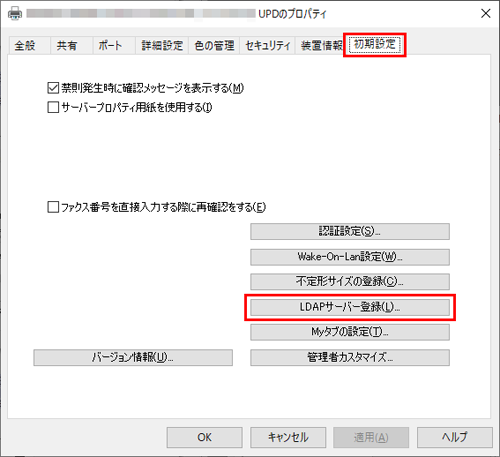
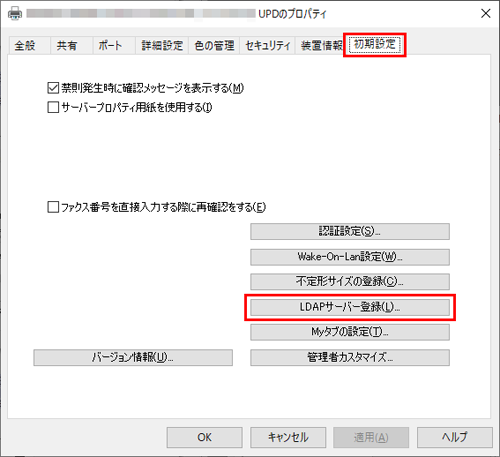
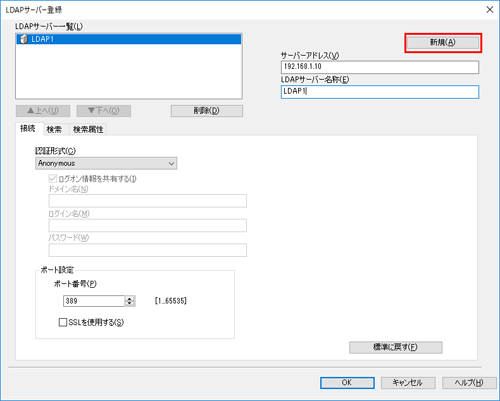
詳しくは、[LDAPサーバー登録]の設定内容(手順の後に記載)をごらんください。
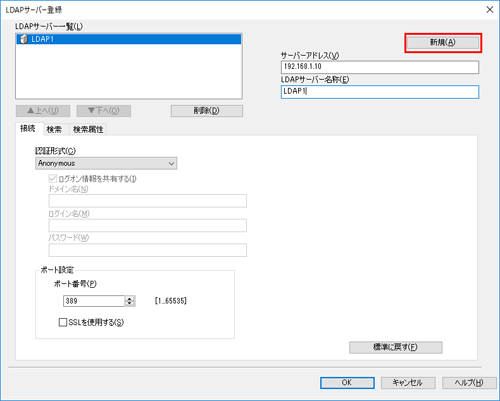
[LDAPサーバー登録]の設定内容
設定 | 説明 | |
|---|---|---|
[LDAPサーバー一覧] | 登録済みのLDAPサーバーの一覧を表示します。
| |
[サーバーアドレス] | LDAPサーバーのアドレスを入力します。 | |
[LDAPサーバー名称] | [LDAPサーバー一覧]に表示するLDAPサーバーの名前を入力します。 サーバーを選ぶときにわかりやすい名前をつけます。 | |
[接続]タブ | LDAPサーバーへ接続するときの認証形式やポートの設定をします。 | |
[認証形式] | LDAPサーバーへログインするときの、認証形式を選びます。 お使いのLDAPサーバーで採用している認証形式に合わせて選びます。 [Anonymous]以外を選んだ場合は、認証情報を入力します。 | |
[ポート設定] | 必要に応じて、LDAPサーバーのポート番号を変更します。 通常は、そのままお使いいただけます。 SSLで通信するときは、[SSLを使用する]にチェックをつけます。 | |
[検索]タブ | LDAP検索するときの検索ベースや、通信のタイムアウト時間などを設定します。 | |
[タイムアウト時間(秒)] | 必要に応じて、LDAPサーバーとの通信のタイムアウト時間を変更します。 | |
[検索最大表示件数] | 必要に応じて、検索結果として表示する宛先の最大数を変更します。 | |
[検索ベース] | 宛先を検索するときの、検索の起点を指定します。 | |
[検索属性]タブ | LDAP検索するときに、名称、姓、名、ファクス番号、E-mail、会社名、組織名の各項目に対応する属性を入力します。 | |

 をクリックまたはタップすると
をクリックまたはタップすると になりブックマークとして登録されます。
になりブックマークとして登録されます。